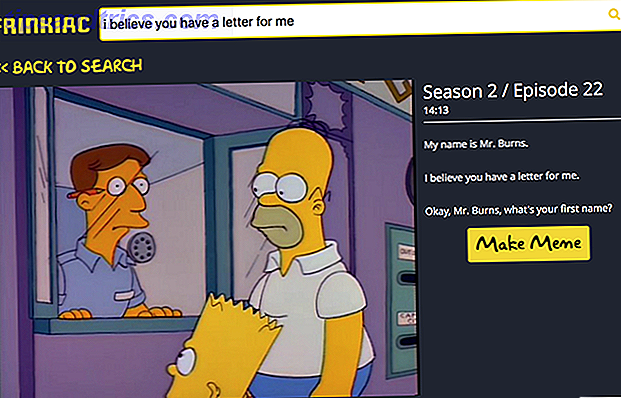Ενώ τα Windows 10 σας επιτρέπουν να επιλέξετε από μια ποικιλία χρωμάτων για θέματα, είστε λίγο πολύ περιορισμένος σε ένα φωτεινό φόντο. Εάν προσπαθείτε να εργάζεστε τη νύχτα, αυτά τα τυφλά χρώματα μπορούν να δυσκολέψουν την εμφάνιση της οθόνης σας. Συμβουλές για να κάνετε τα Windows πιο προσβάσιμα για νέους και ηλικιωμένους Είστε ακραίες ή προχωρημένοι; Συμβουλές για να κάνετε τα Windows πιο προσβάσιμα για νέους και παλιούς υπολογιστές χρησιμοποιούν εκτυπώσεις που είναι πολύ μικρές, αλλάζει η όρασή σας, παίρνετε πονοκεφάλους και ο υπολογιστής αποκαλείται πολλά βρώμικα ονόματα. Συμβουλευτείτε αυτόν τον οδηγό στα εργαλεία προσβασιμότητας των Windows για κάποια ανακούφιση από το στρες! Διαβάστε περισσότερα χωρίς να χρειάζεται να φοράτε γυαλιά ηλίου.
Αν θέλετε να σκουρύνετε μερικά μενού των Windows 10, ένα ταξίδι στο μητρώο μπορεί να σας καθοδηγήσει με αυτό το δροσερό τσίμπημα. Θυμηθείτε ότι η επεξεργασία του Μητρώου μπορεί να είναι επικίνδυνη αν δεν είστε προσεκτικοί, γι 'αυτό ακολουθήστε προσεκτικά αυτά τα βήματα.
Πατήστε το πλήκτρο Windows + R για να ανοίξετε το μενού Εκτέλεση και πληκτρολογήστε regedit. Αναζήτηση σε αυτήν την τοποθεσία:
HKEY_LOCAL_MACHINE> ΛΟΓΙΣΜΙΚΟ> Microsoft> Windows> CurrentVersion> Θέματα> Προσαρμογή
Αν δεν διαθέτετε ένα φάκελο Εξατομίκευση, δημιουργήστε ένα, κάνοντας δεξί κλικ στο Θέματα και επιλέγοντας Νέο> Κλειδί . ονομάστε το Εξατομίκευση για να ολοκληρώσετε τη δουλειά. Στη συνέχεια, κάντε δεξί κλικ στο στοιχείο Προσαρμογή και επιλέξτε Νέα> Τιμή DWORD (32 bit) . Το όνομά του πρέπει να είναι AppsUseLightTheme . Ορίστε την τιμή του σε 0.
Τώρα, κατευθυνθείτε προς αυτό το κλειδί και κάνετε το ίδιο πράγμα σε αυτήν την τοποθεσία:
HKEY_CURRENT_USER> ΛΟΓΙΣΜΙΚΟ> Microsoft> Windows> CurrentVersion> Θέματα> Προσαρμογή
Στη συνέχεια, απλώς αποσυνδεθείτε από το λογαριασμό σας και μεταβείτε ξανά και ελέγξτε την εφαρμογή "Ρυθμίσεις" και άλλες τοποθεσίες για να δείτε το σκοτεινό θέμα. Εάν αποφασίσετε ότι είναι πολύ σκοτεινό για εσάς, επιστρέψτε σε αυτές τις θέσεις και αλλάξτε τις τιμές τους σε 1.
Σημειώστε ότι το χαρακτηριστικό θέμα των Windows 10 σκοτεινού θέματος 5 Windows 10 Dark Θέματα 5 Windows 10 Dark Θέματα Τα σκοτεινά θέματα μπορούν να σας βοηθήσουν στην κατανόηση των ματιών, να κάνουν το κείμενο ευκολότερο να το διαβάσετε και είναι κομψά. Έχουμε συντάξει πέντε από τα καλύτερα για τα Windows 10. Read More είναι πιο εύκολη στην πρόσβαση εάν εκτελείτε την ενημερωμένη έκδοση των Windows 10 Επέτειος ή μια πιο πρόσφατη έκδοση των Windows 10. Έτσι, εάν δεν αισθάνεστε άνετα να επεξεργαστείτε το μητρώο, αναβαθμίστε την έκδοση των Windows.
Θέλετε να κάνετε τα Windows ακόμα πιο σκούρα; Ανακαλύψτε τον πλήρη οδηγό μας για το μαύρισμα των Windows 10 Η σκοτεινή πλευρά των Windows 10: Ορίστε ένα θέμα και να αλλάξετε τα χρώματα Η σκοτεινή πλευρά των Windows 10: Ορίστε ένα θέμα και αλλαγή των χρωμάτων Το Windows 10 είναι τόσο φωτεινό, μπορεί να προκαλέσει οφθαλμούς. Ο ορισμός ενός σκοτεινού θέματος είναι ένας απλός τρόπος να δώσετε στα μάτια σας ένα διάλειμμα. Σας παρουσιάζουμε πώς να το θέμα Windows 10 και πιο συχνά ... Περισσότερα.
Σας αρέσει το θέμα των Windows 10 σκοτεινό, ή προτιμάτε να κρατάτε τα πράγματα ελαφριά; Αφήστε ένα σχόλιο και πείτε μας την προτίμησή σας!
Πιστωτική εικόνα: Kim Wutimet μέσω του Shutterstock.com